WordPress 想要搬家,卻又擔心過程出問題網站掛點嗎?這次剛好有網站要搬家,所以就把步驟一一記錄下來,我是從 Sugar 主機搬家到遠振主機,因為 Sugar 主機在香港,速度相對慢,遠振剛好推出 WordPress 優化主機,對網站速度優化有幫助,像是提供 LiteSpeed Web Server 網頁伺服器、直接 Peering 中華電信 HiNet,不經第三方 ISP 等許多好處,這邊就先來看看遠振主機的優勢,等等下方在詳細分享如何輕鬆從 A 主機搬家到 B 主機,跟著我一起做,就能快速完成 WordPress 搬家啦!
WordPress 優化主機有哪些優勢?速度一直是每個網站所要追求的,有好的速度,對你的觀眾才有好的閱讀體驗,另一方面也是讓 Google 比較喜歡你的網站。Google 搜尋引擎優化一直沒有對外公開有哪些優化指標,訪間流傳的大多是第三方研究出來的,也沒有人可以證實,但是網站「速度」卻是 Google 少數對外公開的優化指標,因此速度可以說是越快越好,遠振的 WordPress 優化主機,為什麼可以讓我們的網站更快呢?
- 機房位置我舊的主機機房位置在香港,WordPress 優化主機位置在台灣,在物理特性上,越近的當然就越快到達這是無庸置疑的,另外遠振主機網路連線透過 BGP 最佳化線路,直接 Peering 中華電信 HiNet,不經第三方 ISP。更重要的是通過 ISO 27001 資訊安全管理系統驗證,讓你的資料更安全。
- PHP 性能優化WordPress 優化主機特別為 WordPress 打造,使用最快的 PHP 版本 PHP 7,再加上自家的調校與優化,讓 WordPress 執行更順暢。許多虛擬主機商都還在使用 PHP 5.6 的環境,而 PHP 7.0 的速度實際上比 PHP 5.6 快速非常非常多,當然得選擇有 PHP 7 環境的虛擬主機是比較好的!
- LiteSpeed Web Server 網頁伺服器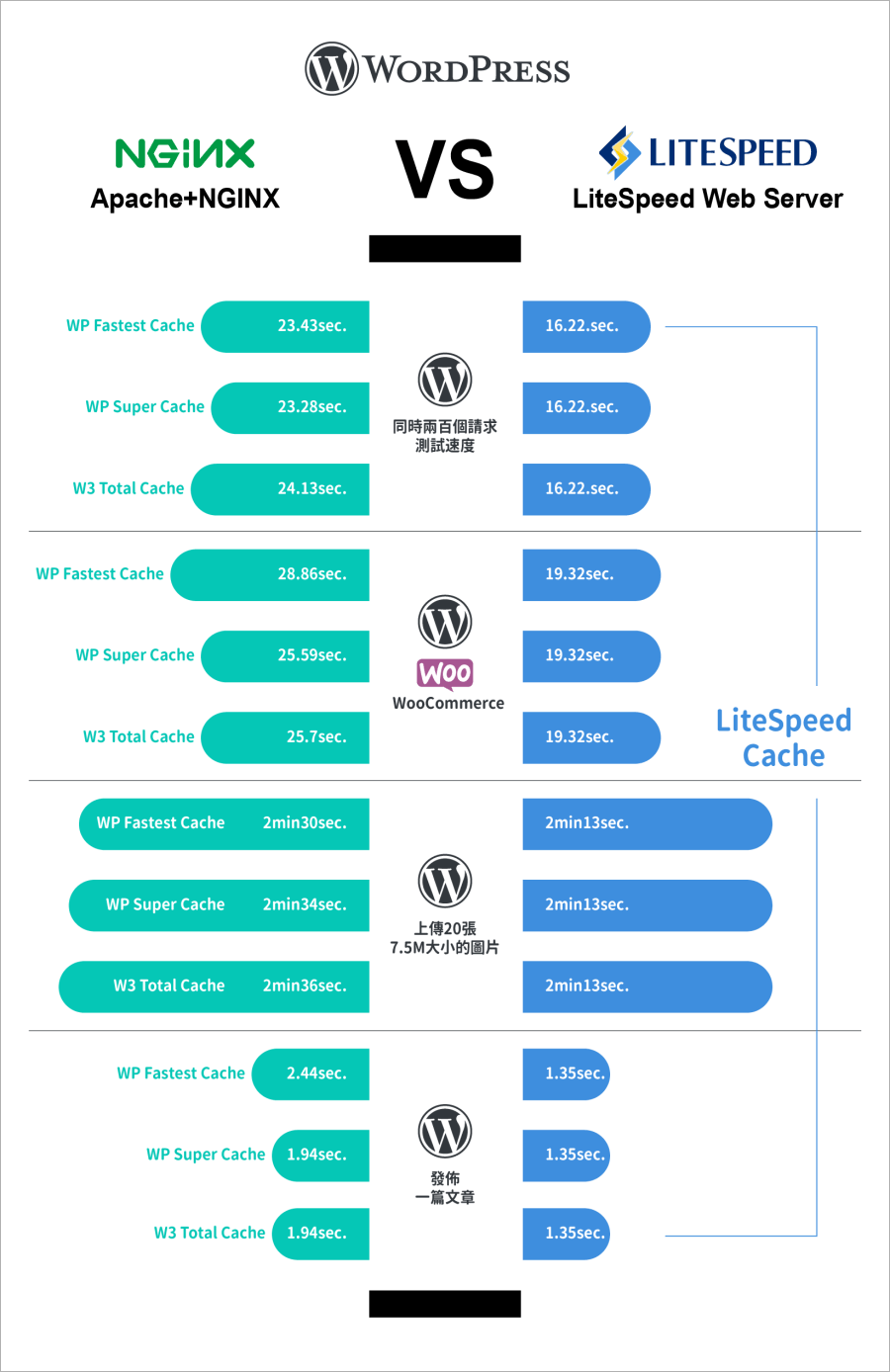
說到 WordPress 快取,大部分的人都會想到 LiteSpeed 外掛,遠振的 WordPress 優化主機結合 LiteSpeed 優化效能與速度,快取 WP 頁面並減少消耗 CPU 資源。所以搭配
遠振 WordPress 優化主機的方案,就不用下載一堆快取外掛,用內建的 LiteSpeed 就能一鍵設定快取。
- 自動圖片壓縮優化太大的圖片,會拖慢網站載入速度,遠振主機的自動圖片壓縮優化技術,可以在背景自動處理未壓縮的圖片,就算忘記壓縮圖片,也不會讓載入速度明顯變慢。
- 資料庫調校優化除了圖片以外,資料庫也是影響 WP 速度、效能的主要原因,遠振用超過 15 年的技術和經驗,可以針對資料庫做最大的優化及調校。
- Web Server 優化WordPress 優化主機採用 LiteSpeed Web Server,可以增加兩倍的負載,相容性與效能卻不會打折。
- 資安優化主機內建 WAF 防火牆,降低駭客入侵機會,保障網站安全。
WordPress 如何搬家?說到 WordPress 搬家,簡單來說搬家分為兩個部份,第一個部分就是「檔案」,這包含 WordPress 的程式檔案、部落格的附件檔案;第二個部分是「資料庫」,就是整個 WP 最重要的部份,因為所有部落格資產都在裡面啊!!!因此我們必須先準備兩樣東西:public_html(通常是虛擬主機的網站目錄)、資料庫,把這兩個東西從 A 搬到 B,在作一些設定就可以完成囉,以下就來看看這兩樣東西去哪找、如何搬過去新主機。
檔案搬家 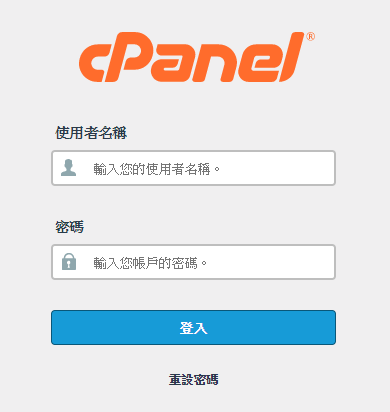
△ 首先登入自己舊主機 cPanel,通常虛擬主機都會有 cPanel 介面,這對一般用戶來說會簡單非常非常多,透過網頁就可以完成很多網站上的設定。
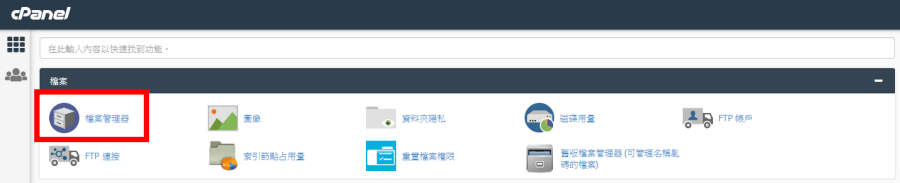
△ 進入檔案管理器!為什麼上一句話要用驚嘆號做結尾?因為很多人備份檔案都以 FTP 的方式,其實 FTP 的傳輸放是太慢了,一個 WordPress 主程式可能就超過上百的個檔案,透過 FTP 傳輸的方式來說,一個檔案一個連線,坦白說真的很花時間,因此建議大家使用 cPanel 內的檔案管理器來打包所有檔案。
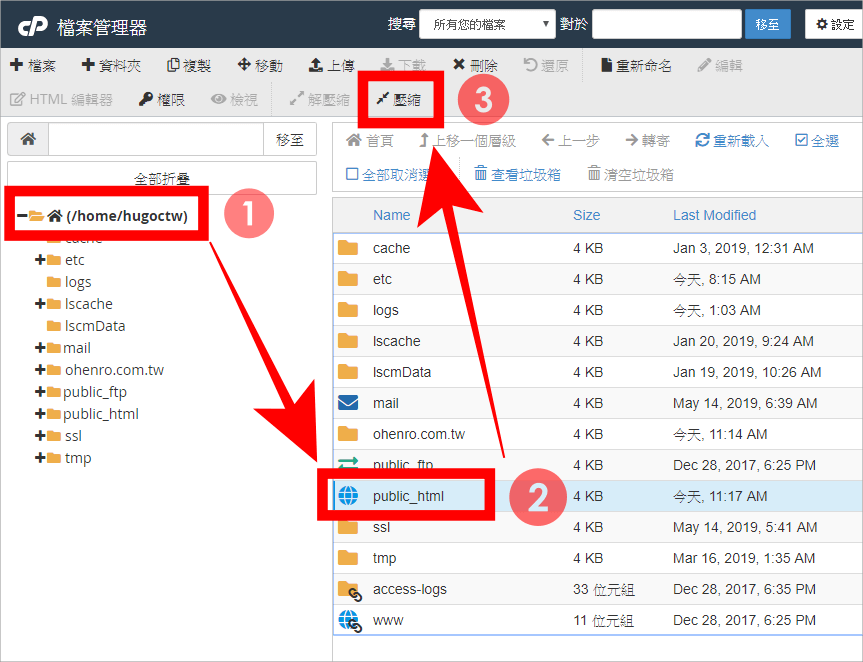
△ 然後找到 public_html 進行打包的動作,這個方式可以讓你幾百個檔案、幾千個檔案變成一個,這樣傳輸速度可以更加快速。
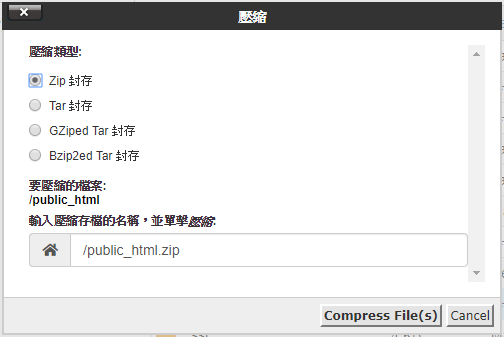
△ 這邊有 4 種壓縮格式可以選,如果你的檔案沒有很大,選擇 Zip 就可以了。我的檔案有 10GB 算是滿肥大的,所以就選擇 Tar 格式,處理速度上會比較快速。
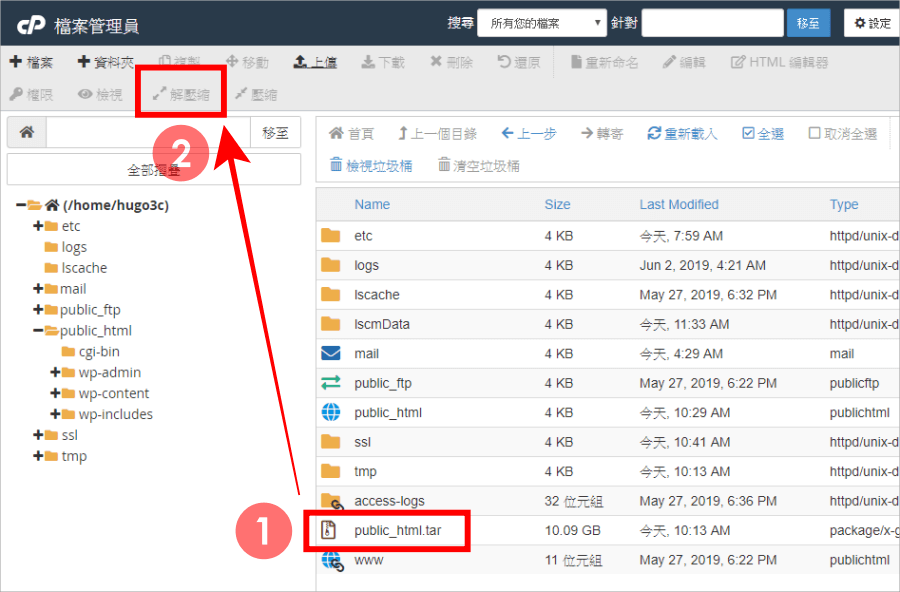
△
接著進入你的新主機,我這邊示範的新主機,是用遠振的 WordPress 優化主機,一樣登入 cPanel 的檔案管理器,把剛剛壓縮好的 public_html 丟上來,並且按下解壓縮。這樣就完成第一個檔案的搬家了,接下來我們就只剩下資料庫要搬囉~
資料庫搬家 
△ 資料庫的匯出,可以使用 cPanel 裡面的工具「MySQL 資料庫管理程式」,請先在舊主機執行資料庫匯出的動作。
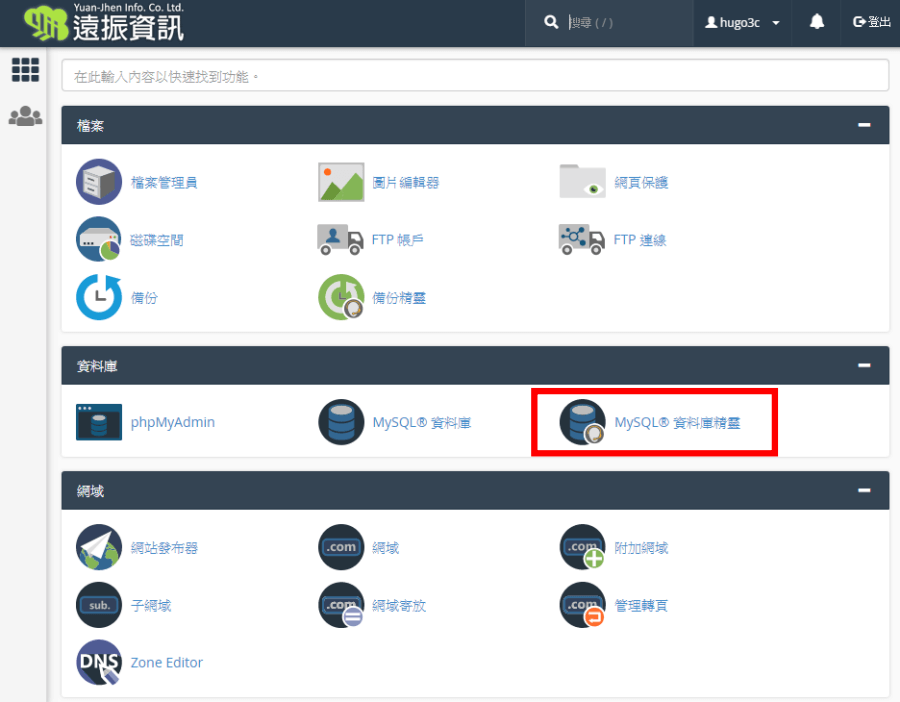
△ 接著進入遠振的 cPanel 之後,使用 MySQL 資料庫精靈開始建立資料庫與使用者。
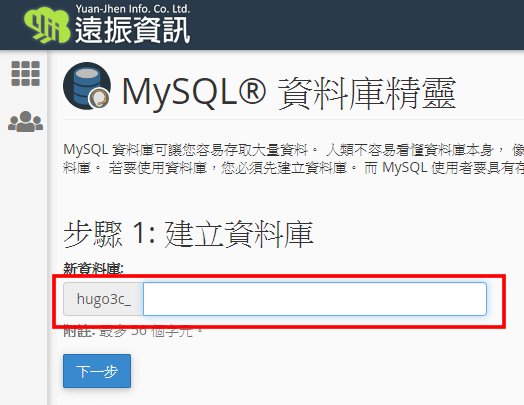
△ 首先輸入資料庫名稱,名稱自己知道就可以,這個沒有一定的規則,而前綴是固定的帳號名稱。
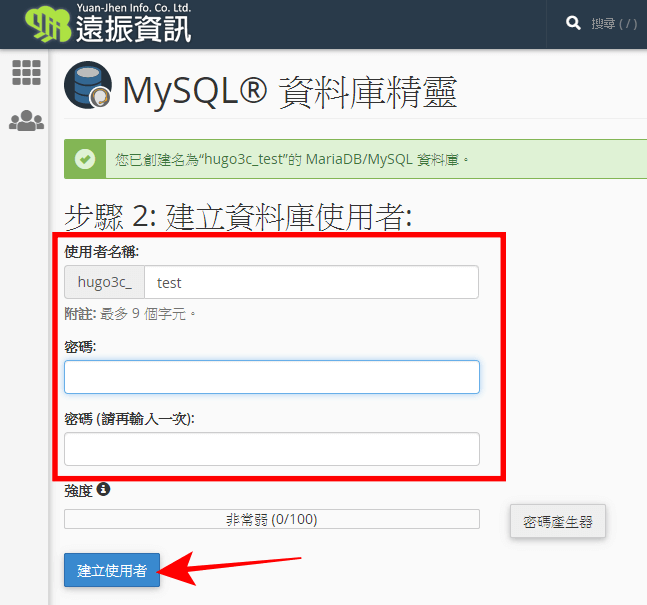
△ 資料庫建立完成之後,接著建立具有存取該資料庫權限的使用者,基本上跟第一步驟的資料庫名稱一樣就可以了,輸入密碼之後點擊下方的建立使用者就完成啦!
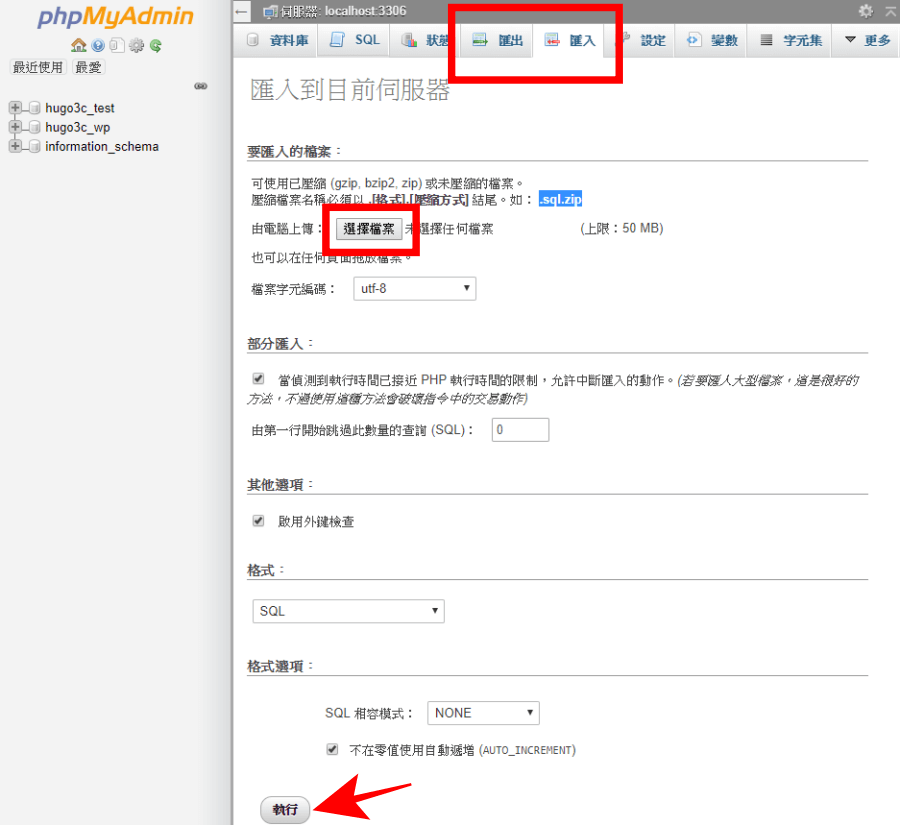
△ 接著也是進入 MySQL 資料庫管理程式,透過剛剛所建立的資料庫帳號來登入,點進來之後,上方有匯入選項,請記得附檔名要是 .sql.zip 才可以上傳,.sql 通常是匯出的資料庫副檔名,壓縮過後通常變成 .zip,這時候就要自己修改一下副檔名成為 .sql.zip。基本上匯入之後搬家就快要完成了!
重新設定資料庫帳密
△ 資料庫建立完成之後,我們要點進 public_html ( 新主機 ) 裡面設定 wp-config.php,將剛剛建立的資料庫名稱、密碼更新一下 ( 因為這邊目前是舊的主機的資料庫帳號密碼 )。
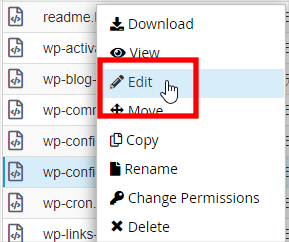
△ 點擊右鍵 >「Edit」
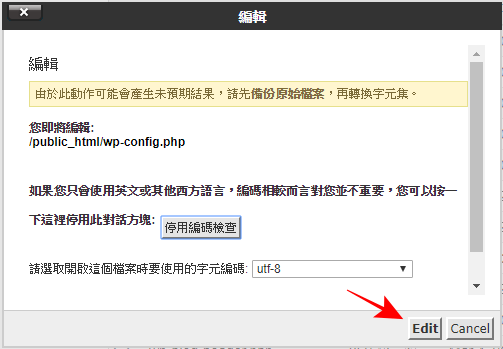
△ 按下 Edit
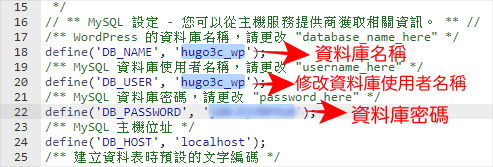
△ 接著就可以找到 DB_NAME、DB_USER、DB PASSWORD 這三個項目,將你剛剛建立資料庫時,所輸入的名稱、密碼依序打上去,按下儲存就完成啦!
修改 DNS 與建立新的 SSL 憑證 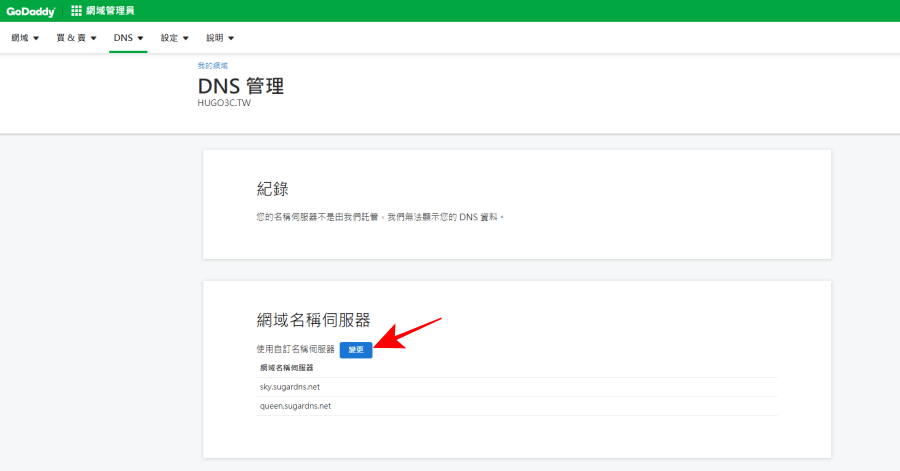
△ 資料庫、html_public 都處理完之後,就算差不多完成啦,接著我們要開啟你當初購買網域的地方,來更改 DNS 設定值,我這邊就用 GoDaddy 示範,到「網域名稱伺服器」按下變更,然後將新主機商提供給你的輸入上去就可以啦。
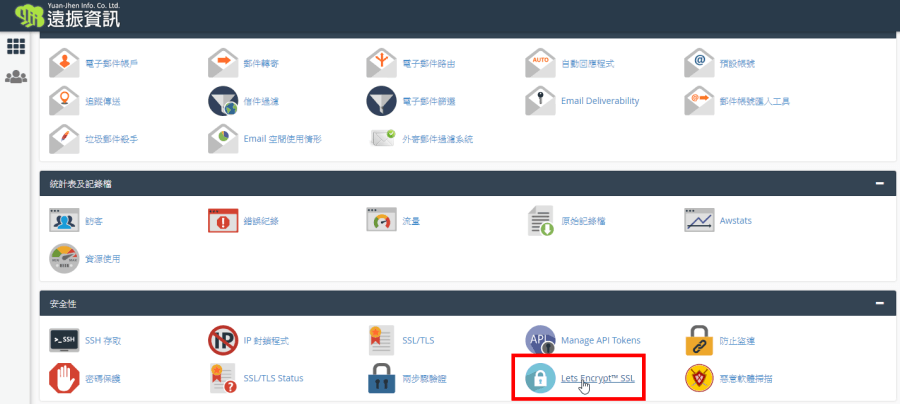
△ 搬家最後一個步驟,我們要來重新頒發 SSL 憑證,進入新主機的 cPanel 找到「安全性」下面的 Let's Encrypt SSL。
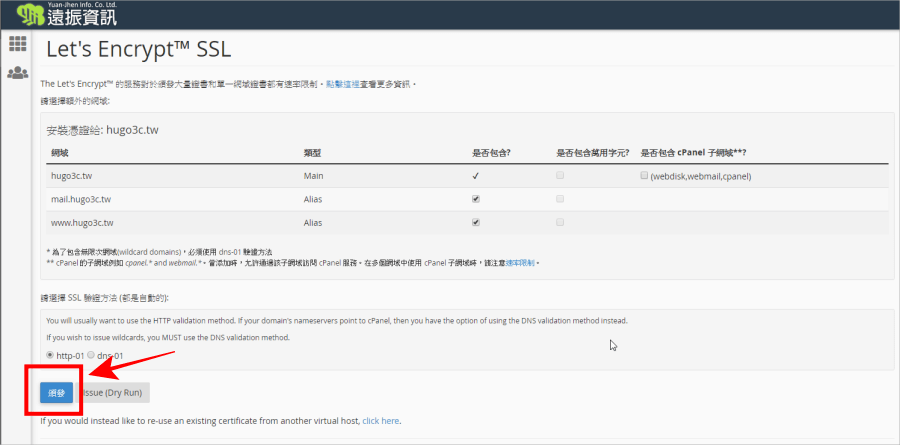
△ 然後最下面按下頒發
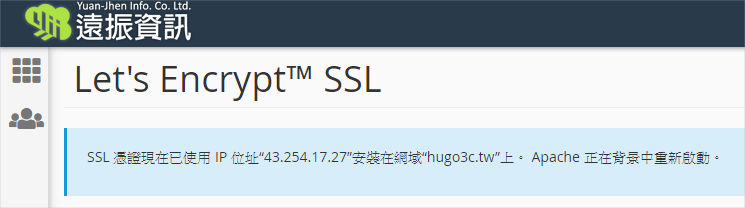
△ 這樣就完成搬家啦!不過 DNS 設定值完成之後,通常會等待一段時間,不管是哪一家都一樣,官方是說 24 小時以內會轉過去,但是我實際上 1 個小時內就可以在新主機上正常瀏覽網站啦!
速度實測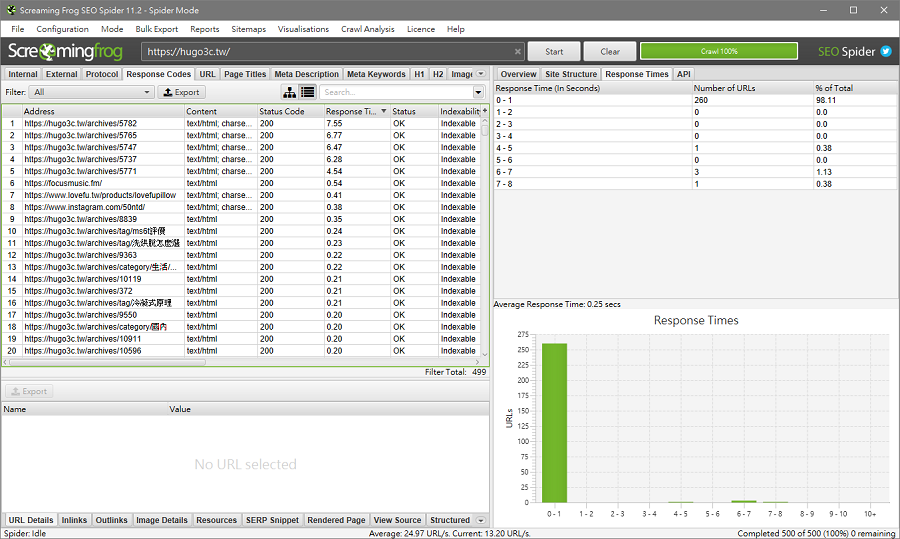
△ 說了這麼多優化、速度多快,心裡可能還是有疑問:「真的嗎?」,所以還是要來實測一下,用
Scream frog 來模擬載入速度,作搬家前後的速度比較,上面圖是「搬家前」的測試,平均速度分別為 0.25 秒,平均每秒可以讀取 24.97 個頁面,這樣的速度其實很快,下一張圖我們來看看搬家到遠振 WordPress 優化主機的速度。
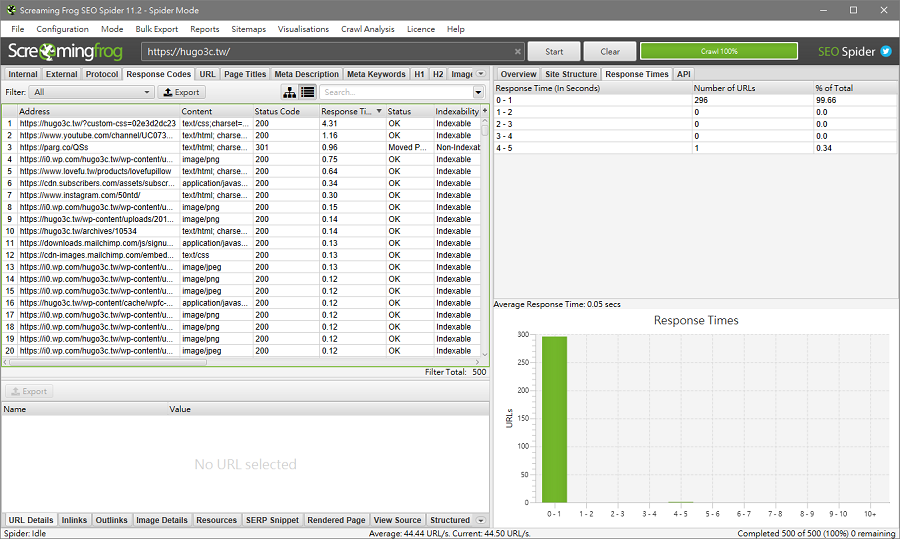
△ 用遠振 WordPress 優化主機的方案,搬家之後平均載入速度只要 0.05 秒,平均每秒可以讀取 44.44 個頁面!只能說看不到車尾燈阿~實際使用起來的感受,載入圖片的速度有感變得更快,比以前快個一兩秒是真的~
WordPress 優化主機方案比較 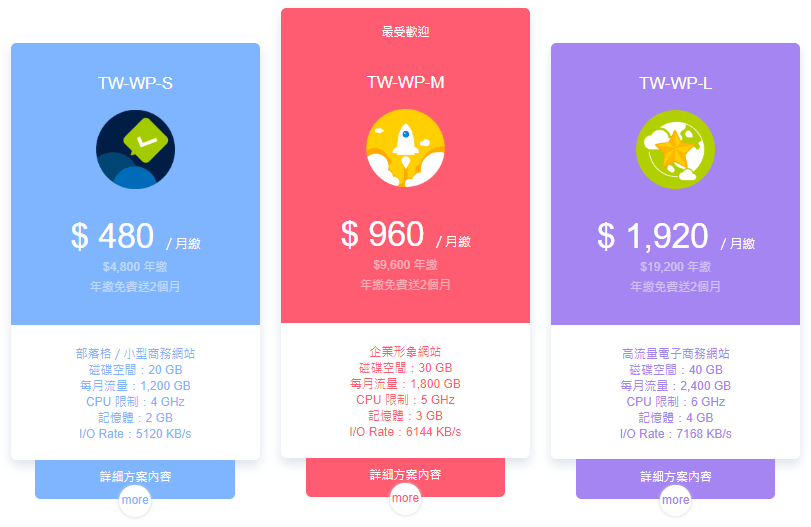
我目前採用的是 TW-WP-S 方案,就是一個月 480 元的方案啦,對於小小部落格來說算是很足夠了,磁碟空間有 20GB、每月流量有 1200GB、CPU 4 GHz、記憶體 2GB、 I/O Rate 5120 KB/s,目前對我來說使用起來都相當順暢,如果你是流量較高、或是企業級的用戶,就可以考慮 TW-WP-M 或是 TW-WP-L 方案。
至 9/30 前的 75 折優惠方案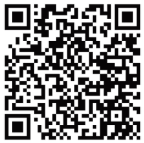
【期間限定】即日起至 2019 / 09 / 30,加入遠振 LINE@ 用戶(@yuanjhen),訂購 WordPress 優化主機系列年繳,不限新舊用戶即可享首年 75 折 ! 以我為例,也就是說原本要年繳 4800 的方案,現在只要 3600 就可以啦!省下將近 1200 元,非常優惠的方案,有要搬家、新用戶都可以考慮看看!掃描上方 QRCode 加入 LINE 領取優惠序號。傳送門:
遠振主機 - WordPress 優化主機

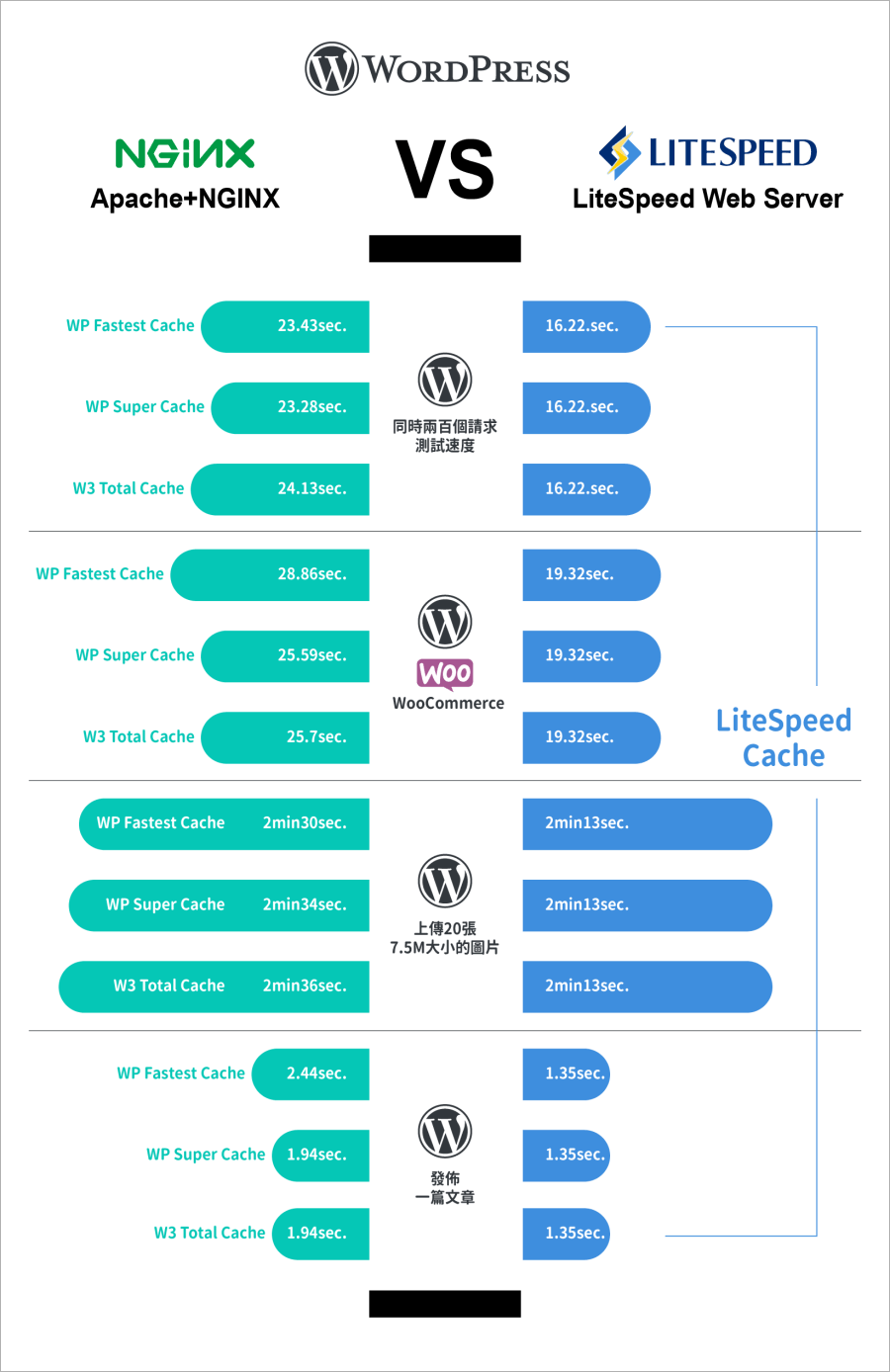 說到 WordPress 快取,大部分的人都會想到 LiteSpeed 外掛,遠振的 WordPress 優化主機結合 LiteSpeed 優化效能與速度,快取 WP 頁面並減少消耗 CPU 資源。所以搭配
說到 WordPress 快取,大部分的人都會想到 LiteSpeed 外掛,遠振的 WordPress 優化主機結合 LiteSpeed 優化效能與速度,快取 WP 頁面並減少消耗 CPU 資源。所以搭配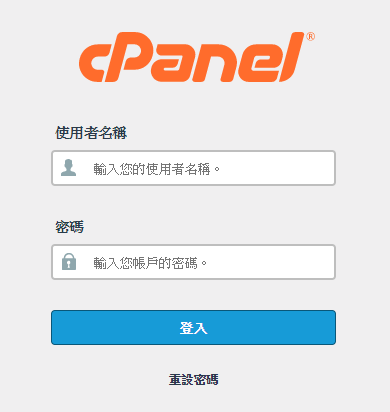 △ 首先登入自己舊主機 cPanel,通常虛擬主機都會有 cPanel 介面,這對一般用戶來說會簡單非常非常多,透過網頁就可以完成很多網站上的設定。
△ 首先登入自己舊主機 cPanel,通常虛擬主機都會有 cPanel 介面,這對一般用戶來說會簡單非常非常多,透過網頁就可以完成很多網站上的設定。 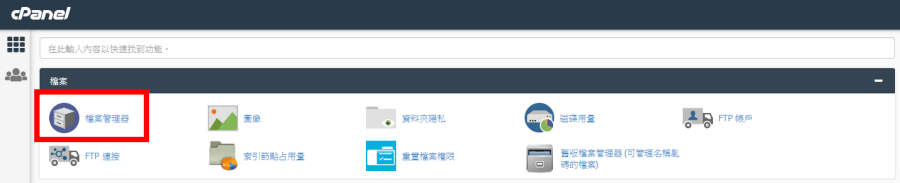 △ 進入檔案管理器!為什麼上一句話要用驚嘆號做結尾?因為很多人備份檔案都以 FTP 的方式,其實 FTP 的傳輸放是太慢了,一個 WordPress 主程式可能就超過上百的個檔案,透過 FTP 傳輸的方式來說,一個檔案一個連線,坦白說真的很花時間,因此建議大家使用 cPanel 內的檔案管理器來打包所有檔案。
△ 進入檔案管理器!為什麼上一句話要用驚嘆號做結尾?因為很多人備份檔案都以 FTP 的方式,其實 FTP 的傳輸放是太慢了,一個 WordPress 主程式可能就超過上百的個檔案,透過 FTP 傳輸的方式來說,一個檔案一個連線,坦白說真的很花時間,因此建議大家使用 cPanel 內的檔案管理器來打包所有檔案。 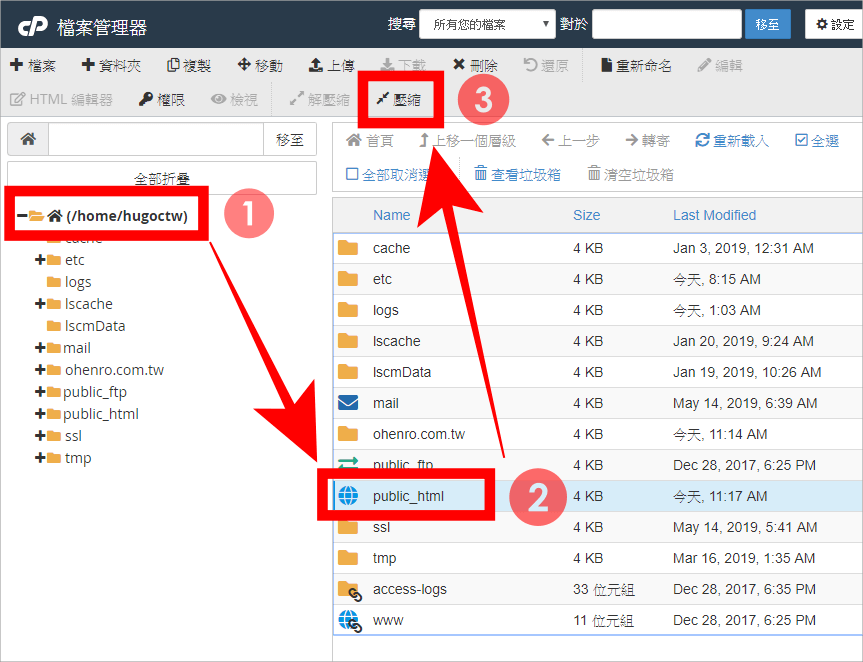 △ 然後找到 public_html 進行打包的動作,這個方式可以讓你幾百個檔案、幾千個檔案變成一個,這樣傳輸速度可以更加快速。
△ 然後找到 public_html 進行打包的動作,這個方式可以讓你幾百個檔案、幾千個檔案變成一個,這樣傳輸速度可以更加快速。 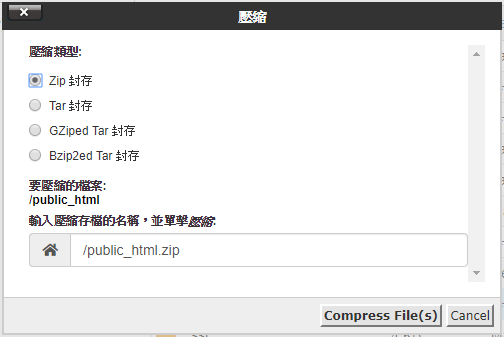 △ 這邊有 4 種壓縮格式可以選,如果你的檔案沒有很大,選擇 Zip 就可以了。我的檔案有 10GB 算是滿肥大的,所以就選擇 Tar 格式,處理速度上會比較快速。
△ 這邊有 4 種壓縮格式可以選,如果你的檔案沒有很大,選擇 Zip 就可以了。我的檔案有 10GB 算是滿肥大的,所以就選擇 Tar 格式,處理速度上會比較快速。 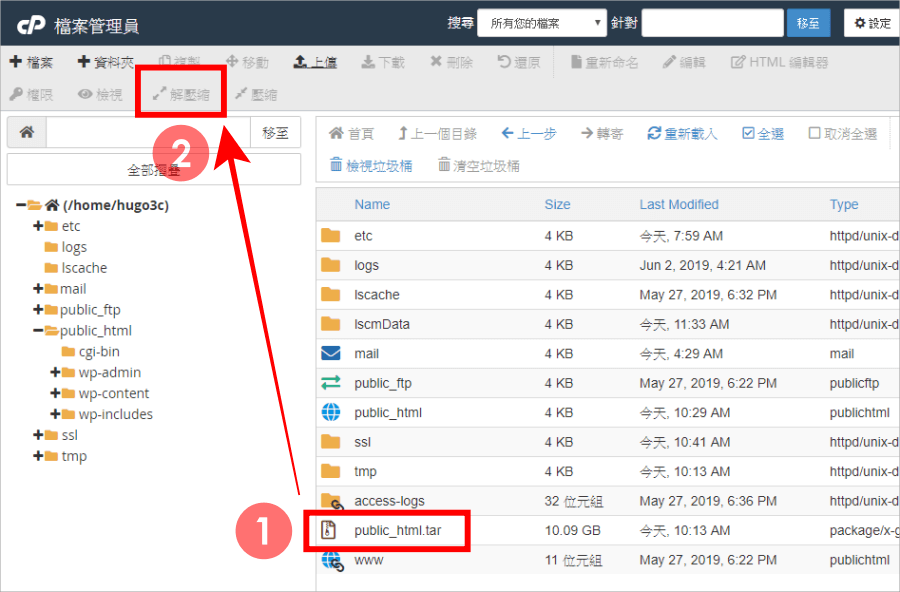 △
△  △ 資料庫的匯出,可以使用 cPanel 裡面的工具「MySQL 資料庫管理程式」,請先在舊主機執行資料庫匯出的動作。
△ 資料庫的匯出,可以使用 cPanel 裡面的工具「MySQL 資料庫管理程式」,請先在舊主機執行資料庫匯出的動作。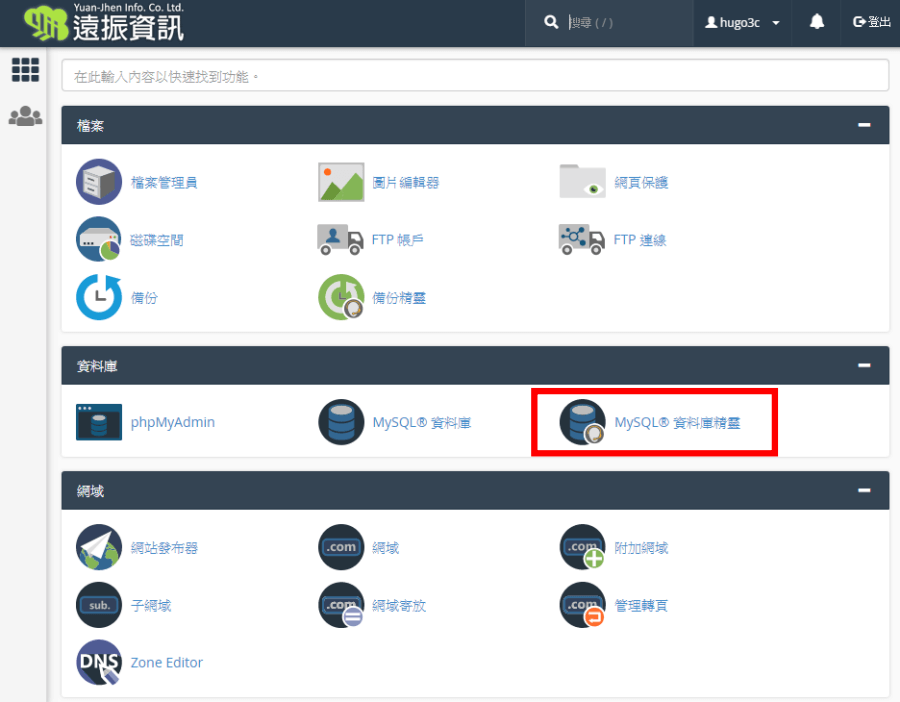 △ 接著進入遠振的 cPanel 之後,使用 MySQL 資料庫精靈開始建立資料庫與使用者。
△ 接著進入遠振的 cPanel 之後,使用 MySQL 資料庫精靈開始建立資料庫與使用者。 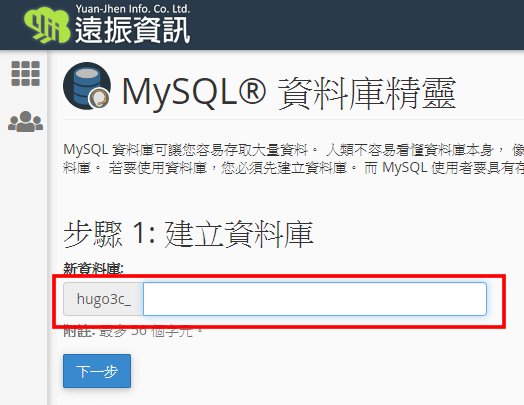 △ 首先輸入資料庫名稱,名稱自己知道就可以,這個沒有一定的規則,而前綴是固定的帳號名稱。
△ 首先輸入資料庫名稱,名稱自己知道就可以,這個沒有一定的規則,而前綴是固定的帳號名稱。 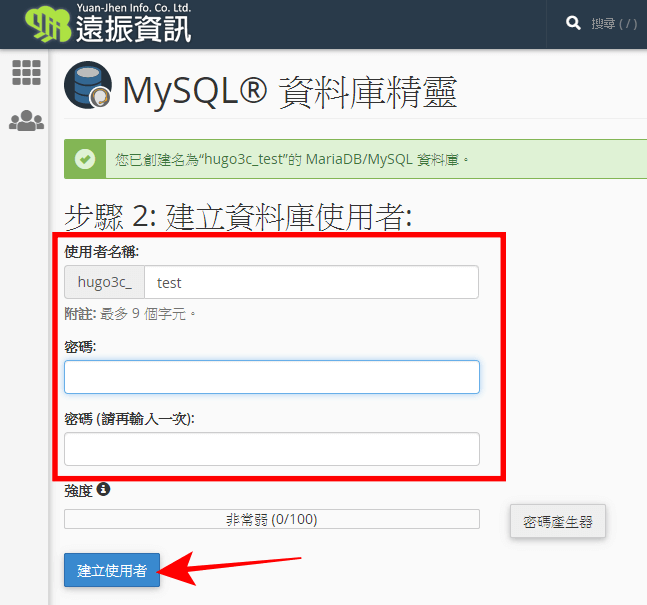 △ 資料庫建立完成之後,接著建立具有存取該資料庫權限的使用者,基本上跟第一步驟的資料庫名稱一樣就可以了,輸入密碼之後點擊下方的建立使用者就完成啦!
△ 資料庫建立完成之後,接著建立具有存取該資料庫權限的使用者,基本上跟第一步驟的資料庫名稱一樣就可以了,輸入密碼之後點擊下方的建立使用者就完成啦! 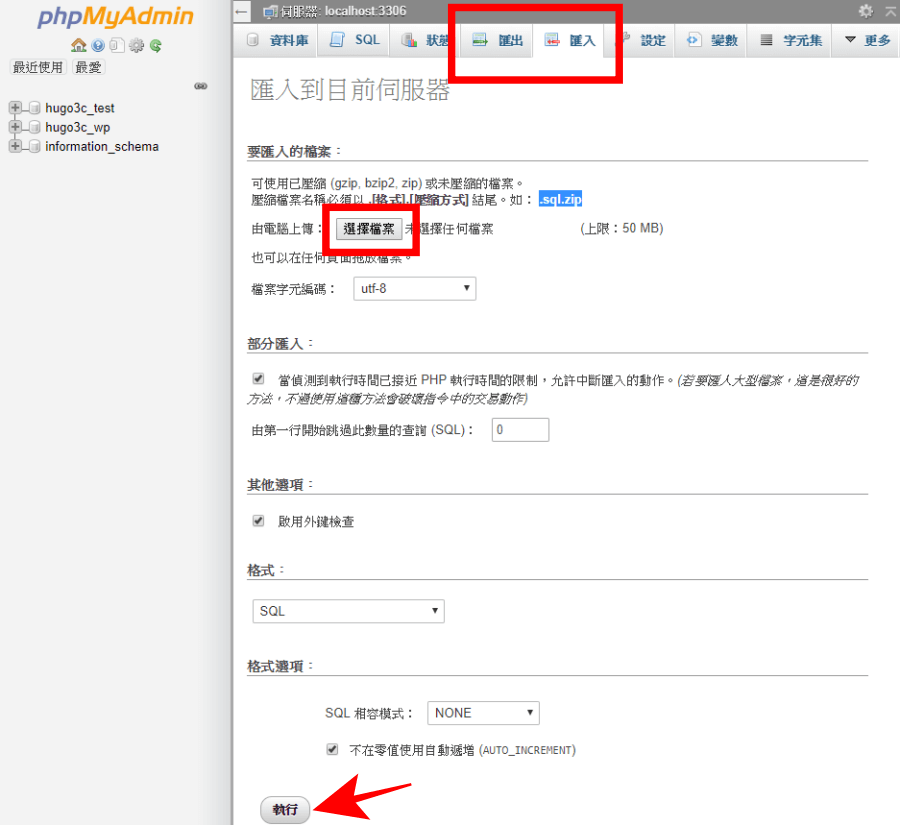 △ 接著也是進入 MySQL 資料庫管理程式,透過剛剛所建立的資料庫帳號來登入,點進來之後,上方有匯入選項,請記得附檔名要是 .sql.zip 才可以上傳,.sql 通常是匯出的資料庫副檔名,壓縮過後通常變成 .zip,這時候就要自己修改一下副檔名成為 .sql.zip。基本上匯入之後搬家就快要完成了!
△ 接著也是進入 MySQL 資料庫管理程式,透過剛剛所建立的資料庫帳號來登入,點進來之後,上方有匯入選項,請記得附檔名要是 .sql.zip 才可以上傳,.sql 通常是匯出的資料庫副檔名,壓縮過後通常變成 .zip,這時候就要自己修改一下副檔名成為 .sql.zip。基本上匯入之後搬家就快要完成了! △ 資料庫建立完成之後,我們要點進 public_html ( 新主機 ) 裡面設定 wp-config.php,將剛剛建立的資料庫名稱、密碼更新一下 ( 因為這邊目前是舊的主機的資料庫帳號密碼 )。
△ 資料庫建立完成之後,我們要點進 public_html ( 新主機 ) 裡面設定 wp-config.php,將剛剛建立的資料庫名稱、密碼更新一下 ( 因為這邊目前是舊的主機的資料庫帳號密碼 )。 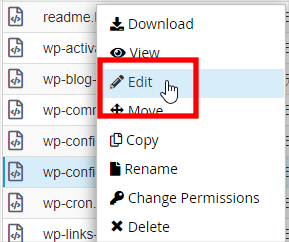 △ 點擊右鍵 >「Edit」
△ 點擊右鍵 >「Edit」 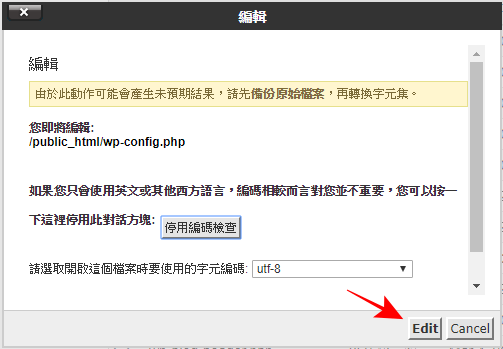 △ 按下 Edit
△ 按下 Edit 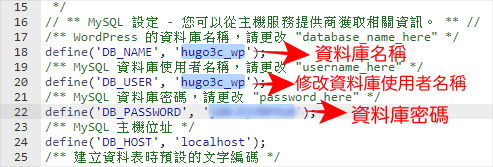 △ 接著就可以找到 DB_NAME、DB_USER、DB PASSWORD 這三個項目,將你剛剛建立資料庫時,所輸入的名稱、密碼依序打上去,按下儲存就完成啦!
△ 接著就可以找到 DB_NAME、DB_USER、DB PASSWORD 這三個項目,將你剛剛建立資料庫時,所輸入的名稱、密碼依序打上去,按下儲存就完成啦!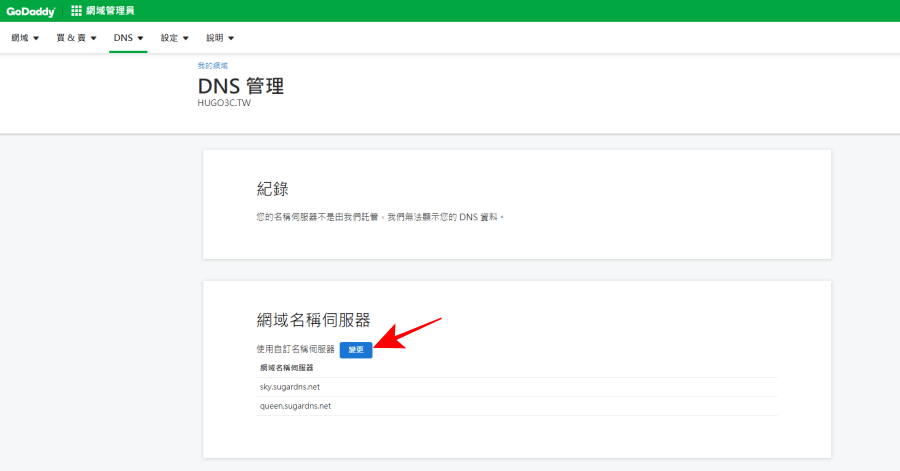 △ 資料庫、html_public 都處理完之後,就算差不多完成啦,接著我們要開啟你當初購買網域的地方,來更改 DNS 設定值,我這邊就用 GoDaddy 示範,到「網域名稱伺服器」按下變更,然後將新主機商提供給你的輸入上去就可以啦。
△ 資料庫、html_public 都處理完之後,就算差不多完成啦,接著我們要開啟你當初購買網域的地方,來更改 DNS 設定值,我這邊就用 GoDaddy 示範,到「網域名稱伺服器」按下變更,然後將新主機商提供給你的輸入上去就可以啦。 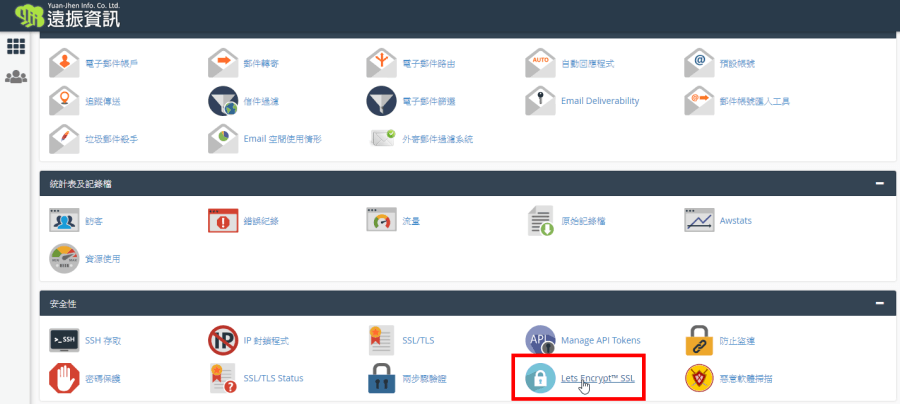 △ 搬家最後一個步驟,我們要來重新頒發 SSL 憑證,進入新主機的 cPanel 找到「安全性」下面的 Let's Encrypt SSL。
△ 搬家最後一個步驟,我們要來重新頒發 SSL 憑證,進入新主機的 cPanel 找到「安全性」下面的 Let's Encrypt SSL。 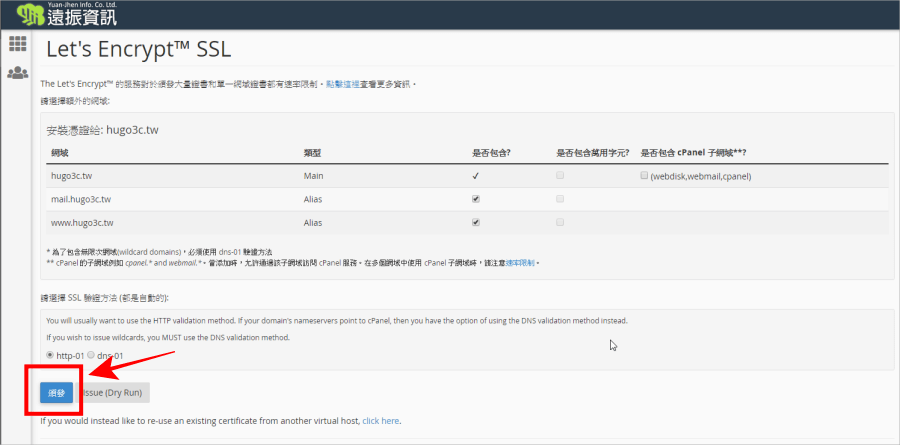 △ 然後最下面按下頒發
△ 然後最下面按下頒發 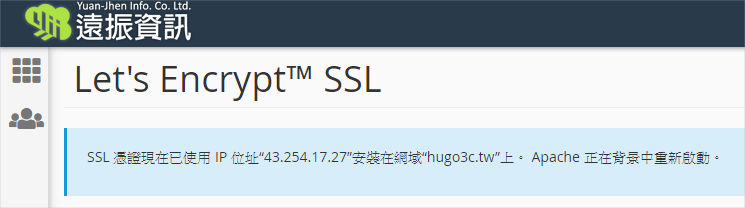 △ 這樣就完成搬家啦!不過 DNS 設定值完成之後,通常會等待一段時間,不管是哪一家都一樣,官方是說 24 小時以內會轉過去,但是我實際上 1 個小時內就可以在新主機上正常瀏覽網站啦!
△ 這樣就完成搬家啦!不過 DNS 設定值完成之後,通常會等待一段時間,不管是哪一家都一樣,官方是說 24 小時以內會轉過去,但是我實際上 1 個小時內就可以在新主機上正常瀏覽網站啦!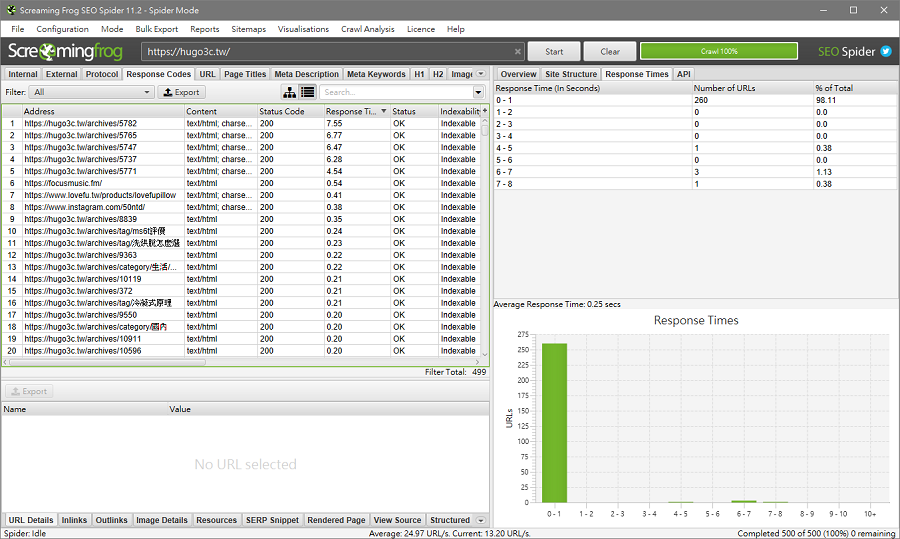 △ 說了這麼多優化、速度多快,心裡可能還是有疑問:「真的嗎?」,所以還是要來實測一下,用
△ 說了這麼多優化、速度多快,心裡可能還是有疑問:「真的嗎?」,所以還是要來實測一下,用 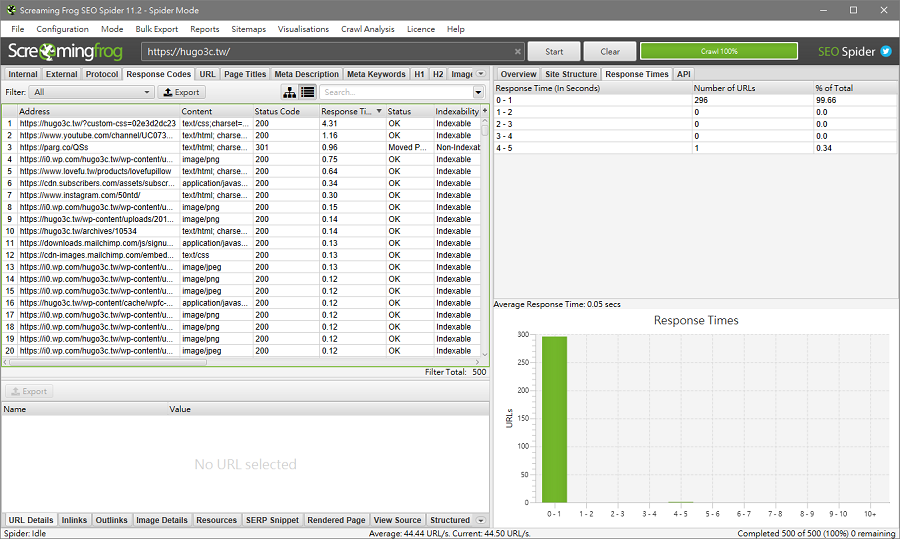 △ 用遠振 WordPress 優化主機的方案,搬家之後平均載入速度只要 0.05 秒,平均每秒可以讀取 44.44 個頁面!只能說看不到車尾燈阿~實際使用起來的感受,載入圖片的速度有感變得更快,比以前快個一兩秒是真的~
△ 用遠振 WordPress 優化主機的方案,搬家之後平均載入速度只要 0.05 秒,平均每秒可以讀取 44.44 個頁面!只能說看不到車尾燈阿~實際使用起來的感受,載入圖片的速度有感變得更快,比以前快個一兩秒是真的~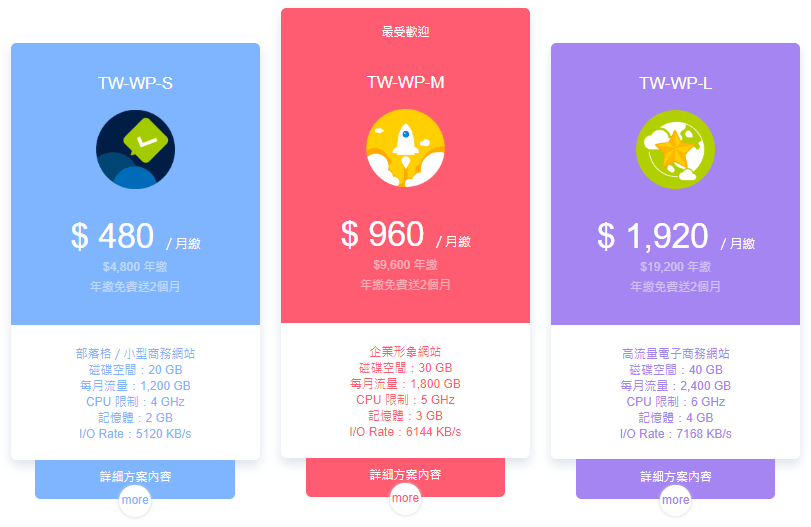 我目前採用的是 TW-WP-S 方案,就是一個月 480 元的方案啦,對於小小部落格來說算是很足夠了,磁碟空間有 20GB、每月流量有 1200GB、CPU 4 GHz、記憶體 2GB、 I/O Rate 5120 KB/s,目前對我來說使用起來都相當順暢,如果你是流量較高、或是企業級的用戶,就可以考慮 TW-WP-M 或是 TW-WP-L 方案。
我目前採用的是 TW-WP-S 方案,就是一個月 480 元的方案啦,對於小小部落格來說算是很足夠了,磁碟空間有 20GB、每月流量有 1200GB、CPU 4 GHz、記憶體 2GB、 I/O Rate 5120 KB/s,目前對我來說使用起來都相當順暢,如果你是流量較高、或是企業級的用戶,就可以考慮 TW-WP-M 或是 TW-WP-L 方案。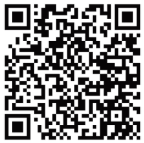 【期間限定】即日起至 2019 / 09 / 30,加入遠振 LINE@ 用戶(@yuanjhen),訂購 WordPress 優化主機系列年繳,不限新舊用戶即可享首年 75 折 ! 以我為例,也就是說原本要年繳 4800 的方案,現在只要 3600 就可以啦!省下將近 1200 元,非常優惠的方案,有要搬家、新用戶都可以考慮看看!掃描上方 QRCode 加入 LINE 領取優惠序號。傳送門:
【期間限定】即日起至 2019 / 09 / 30,加入遠振 LINE@ 用戶(@yuanjhen),訂購 WordPress 優化主機系列年繳,不限新舊用戶即可享首年 75 折 ! 以我為例,也就是說原本要年繳 4800 的方案,現在只要 3600 就可以啦!省下將近 1200 元,非常優惠的方案,有要搬家、新用戶都可以考慮看看!掃描上方 QRCode 加入 LINE 領取優惠序號。傳送門: